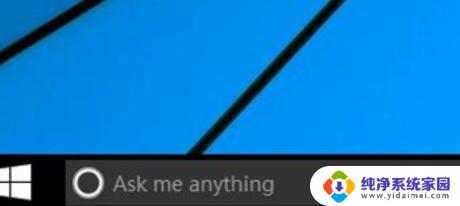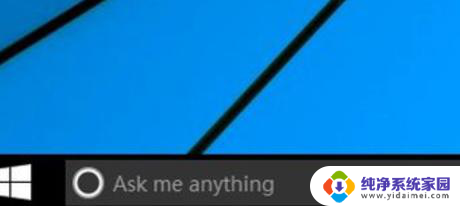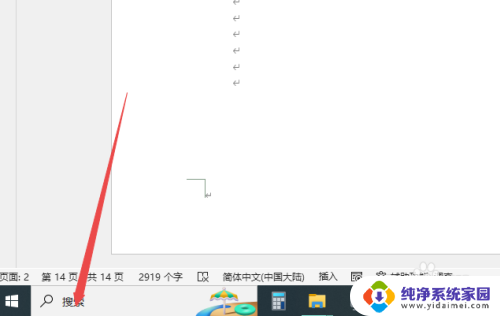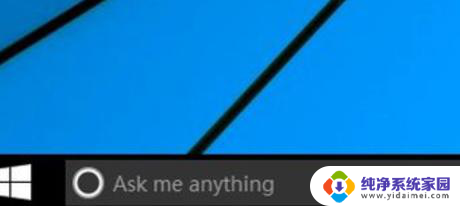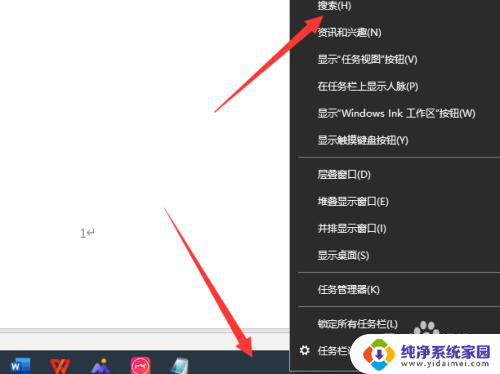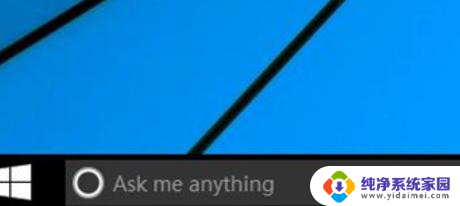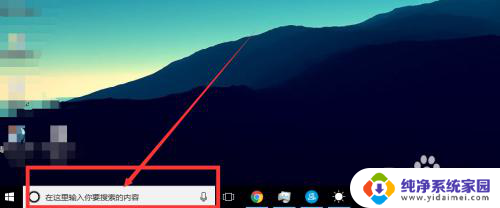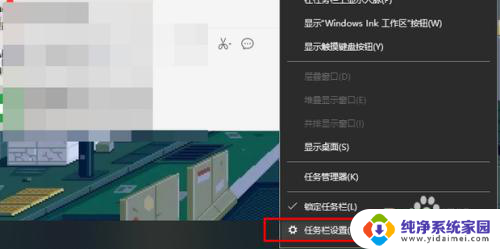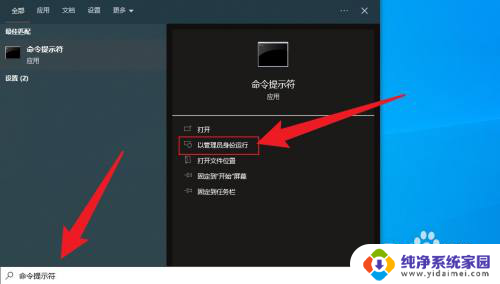win10怎么取消底部搜索栏 win10电脑任务栏搜索栏取消方法
更新时间:2024-04-02 12:42:05作者:yang
Win10操作系统的任务栏默认包含一个底部搜索栏,方便用户快速搜索文件和应用程序,有些用户可能觉得这个搜索栏占据了宝贵的任务栏空间,想要取消它。取消Win10电脑任务栏搜索栏的方法其实并不复杂,只需要按照一定的步骤操作即可。接下来我们就来介绍一下如何取消Win10电脑任务栏的底部搜索栏。
方法如下:
1.win10电脑中,右击底部任务栏空白位置。或者右击搜索栏。
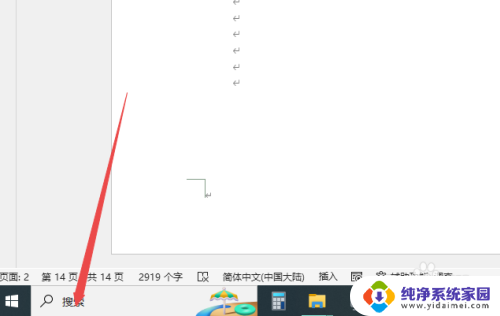
2.点击“搜索”。
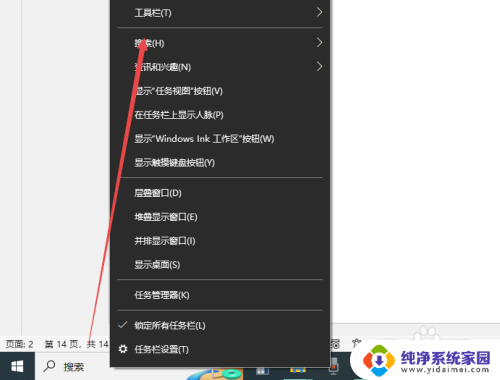
3.点击勾选“隐藏”或“显示搜索图标”,都可以去掉搜索栏。
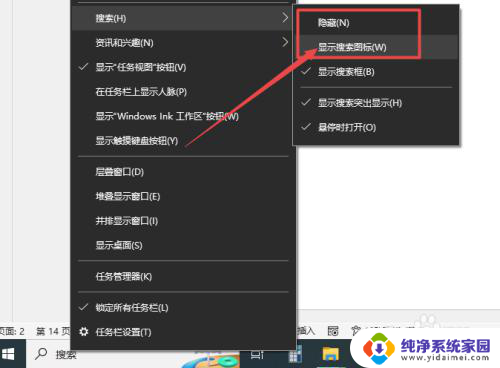
4.勾选“显示搜索图标”,就会只显示一个搜索图标。如果勾选“隐藏”,那么搜索图标和搜索栏都会消失。
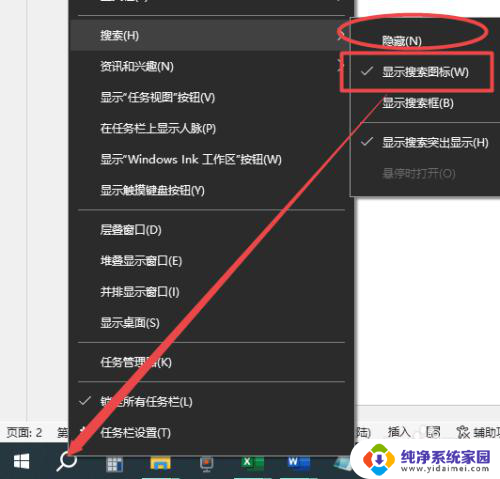
以上就是如何取消win10底部搜索栏的全部内容,如果有任何疑问,可以参考以上步骤进行操作,希望对大家有所帮助。